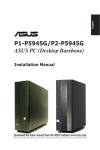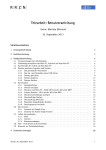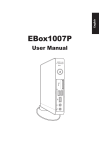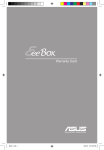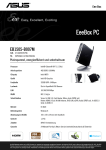Download ASUS EB1503 User's Manual
Transcript
EeeBox PC 使用手冊 EeeBox EB1503 T7300 1.00 版 2012 年 3 月發行 版權說明 ©ASUSTeK Computer Inc. All rights reserved. 華碩電腦股份有限公司保留 所有權利 本使用手冊包括但不限於其所包含的所有資訊受到著作權法之保護,未經華 碩電腦股份有限公司(以下簡稱「華碩」)許可,不得任意地仿製、拷貝、 謄抄、轉譯或為其他利用。 免責聲明 本使用手冊是以「現況」及「以目前明示的條件下」的狀態提供給您。在法 律允許的範圍內,華碩就本使用手冊,不提供任何明示或默示的擔保及保 證,包括但不限於商業適銷性、特定目的之適用性、未侵害任何他人權利及 任何得使用本使用手冊或無法使用本使用手冊的保證,且華碩對因使用本使 用手冊而獲取的結果或透過本使用手冊所獲得任何資訊之準確性或可靠性不 提供擔保。 台端應自行承擔使用本使用手冊的所有風險。台端明確了解並同意,華碩、 華碩之授權人及其各該主管、董事、員工、代理人或關係企業皆無須為您因 本使用手冊、或因使用本使用手冊、或因不可歸責於華碩的原因而無法使用 本使用手冊或其任何部分而可能產生的衍生、附隨、直接、間接、特別、懲 罰或任何其他損失(包括但不限於利益損失、業務中斷、資料遺失或其他金 錢損失)負責,不論華碩是否被告知發生上開損失之可能性。 由於部分國家或地區可能不允許責任的全部免除或對前述損失的責任限制, 所以前述限制或排除條款可能對您不適用。 台端知悉華碩有權隨時修改本使用手冊。本產品規格或驅動程式一經改變, 本使用手冊將會隨之更新。本使用手冊更新的詳細說明請您造訪華碩的客 戶服務網 http://support.asus.com,或是直接與華碩資訊產品技術支援專線 0800-093-456 聯絡。 於本使用手冊中提及之第三人產品名稱或內容,其所有權及智慧財產權皆為各 別產品或內容所有人所有且受現行智慧財產權相關法令及國際條約之保護。當 下列兩種情況發生時,本產品將不再受到華碩之保固及服務: (1)本產品曾經過非華碩授權之維修、規格更改、零件替換或其他未經過 華碩授權的行為。 (2)本產品序號模糊不清或喪失。 目錄 安全性須知.......................................................................................... 5 使用注意事項...................................................................................... 6 提示符號............................................................................................... 8 聲明與安全說明................................................................................. 9 歡迎使用................................................................... 10 包裝盒內容物....................................................................................10 認識您的 EeeBox PC............................................... 11 前視圖..................................................................................................11 後視圖..................................................................................................13 使用 DVD 光碟機............................................................................15 使用遙控器(選購).....................................................................16 使用遙控器操控 EeeBox PC........................................................18 擺放您的 EeeBox PC............................................... 19 安裝腳座.............................................................................................19 EeeBox PC 擺放示意圖.................................................................20 安裝 EeeBox PC 至螢幕背後......................................................21 連接您的 EeeBox PC............................................... 22 顯示器安裝........................................................................................22 USB 裝置安裝...................................................................................22 網路連線安裝....................................................................................23 使用無線網路天線..........................................................................24 開啟裝置電源....................................................................................25 使用您的 EeeBox PC............................................... 26 無線網路連線設定..........................................................................26 有線網路連線設定..........................................................................27 透過 HDMI 裝置設定喇叭音效輸出........................................31 使用華碩 Easy Update...................................................................33 EeeBox PC 還原您的系統........................................................... 34 使用還原磁碟還原系統................................................................34 使用 USB 儲存裝置還原系統(USB 還原).......................36 華碩的連絡資訊....................................................... 38 EeeBox PC 安全性須知 電氣方面的安全性 • 為避免可能的電擊造成嚴重損害,在搬動本產品之前,請先將電源線暫 時從電源插槽中拔掉。 • 如果電源供應器已損壞,請不要嘗試自行修復。請將之交給專業技術服 務人員或經銷商來處理。 操作方面的安全性 • 本產品的建議操作環境之溫度為不超過 35℃。 • 在您使用本產品之前,請務必詳加閱讀本手冊所提供的相關資訊。 • 在使用本產品之前,請確定所有的排線、電源線都已正確地連接好。若 您發現有任何重大的瑕疵,請儘速聯絡您的經銷商。 • 灰塵、濕氣以及劇烈的溫度變化都會影響本產品的使用壽命,因此請盡 量避免放置在這些地方。 • 請勿將本產品放置在容易搖晃的地方。 • 若在本產品的使用上有任何的技術性問題,請和經過檢定或有經驗的技 術人員聯絡。 低功率電波輻射性電機管理辦法 第十二條:經型式認證合格之低功率射頻電機,非經許可,公司、商號或使用 者均不得擅自變更頻率、加大功率或變更原設計之特性及功能。 第十四條:低功率射頻電機之使用不得影響飛航安全及干擾合法通信;經發現 有干擾現象時,應立即停用,並改善至無干擾時方得繼續使用。 * 前項合法通信,指依電信法規定作業之無線電信。 *低 功率射頻電機需忍受合法通信或工業、科學及醫療用電波輻射性電機設 備之干擾。 EeeBox PC 使用注意事項 在您開始操作本產品之前,請務必詳閱以下注意事項,以避免因為人為的 疏失造成系統損傷甚至人體本身的安全。 • 使用前,請檢查產品各部份組件是否正常,以及電源線是否有任何破損, 或是連接不正確的情形發生。如果有任何破損情形,請盡速與您的授權經 銷商連絡,更換良好的線路。 • 本產品放置的位置請遠離灰塵過多、溫度過高、太陽直射的地方。 • 保持本產品在乾燥的環境下使用,雨水、溼氣、液體等含有礦物質會腐 蝕電子線路。 • 使用本產品時,請務必保持周遭散熱空間淨空,以利散熱。 • 使用前,請檢查各項周邊設備是否都已經連接妥當再開機。 • 避免邊吃東西邊使用本產品,以免污染機件造成故障。 • 請避免讓紙張碎片、螺絲及線頭等小東西靠近本產品之連接器、插槽、 孔位等處,避免短路及接觸不良等情況發生。 • 請勿將任何物品塞入本產品機件內,以避免引起機件短路或電路損毀。 • 本產品開機一段時間之後,散熱片及部份 IC 表面可能會發熱、發燙,請 勿用手觸摸,並請檢查系統是否散熱不良。 • 在安裝或移除周邊產品時請先關閉電源。 • 本產品如果發生損壞,切勿自行修理,請交由授權經銷商處理。 • 當您有一陣子不使用本產品時,休假或是颱風天,請關閉電源之後將電 源線拔掉。 • 本產品的建議操作環境之溫度為不超過 35℃。 • 電池如果更換不正確會有爆炸的危險,請依製造商的說明書來處理使用 過的電池。 請勿自行拆裝修理本產品,一經拆裝即喪失保固資格。 EeeBox PC 鋰電池安全警告 電池如果更換不正確會有爆炸的危險,請依照製造商說明書使 用相同或同款式的電池,並請依製造商指示處理用過的電池。 雷射產品安全警告 CLASS 1 LASER PRODUCT 請勿自行拆裝警告 請勿自行拆裝修理本產品,一經拆裝即喪失保固資格� 。 WEEE標誌:這個打叉的垃圾桶標誌表示本產品(電器/電子設備) 不應視為一般垃圾丟棄,請依照您所在地區有關廢棄電子產品的 處理方式處置。 電池回收標誌:這個打叉的垃報桶標誌表示本產品的電池不應視 為一般垃報丟棄,請依照您所在地區有關廢棄電池的回收方式處 置。 請勿將電池當作一般垃圾丟棄。這個標誌表示電池不應視為一般 垃圾丟棄。 REACH 謹遵守 REACH(Registration, Evaluation, Authorisation, and Restriction of Chemicals)管理規範,我們會將產品中的化學物質公告在華碩 REACH 網 站,詳細請參考 http://csr.asus.com/english/REACH.htm。 EeeBox PC 符合能源之星(Energy Star)規範 標示有 ENERGY STAR 標誌的 ASUS 產品,均符合美 國環保署所制訂的 ENERGY STAR 規範,而且產品電源 管理功能都已經啟用。在靜置 15 分鐘後,螢幕會自動 進入睡眠模式;30 分鐘後,電腦會進入睡眠模式。使用 者可藉由按任何鍵將電腦由睡眠模式中喚醒。有關電源 管理功能及其潛在效益的詳細資訊,可參考 http://www. energy.gov/powermanagement。 美國環保署所制訂的 ENERGY STAR 規範,旨在推廣能源效益產品以減 少空氣污染。藉由 ENERGY STAR,使用者每年可節省高達 30% 的電力以 及電費,同時減少溫室氣體排放。能源之星的相關資訊,可參考 http://www. energystar.gov。 使用者也可以在長時間不用電腦時關閉電源及拔掉插頭,以減少電力消 耗。 無作業系統或使用 Linux 系統的產品,不支援 ENERGY STAR。 提示符號 為了能夠確保您正確地完成本產品的設定,請務必注意下面這些會在本手 冊出現的標示符號所代表的特殊含意。 警告:提醒您在進行某一項工作時要注意您本身的安全。 重要:此符號表示您必須要遵照手冊所描述之方式完成一項或多 項軟硬體的安裝或設定。 祕訣:提供有助於完成某項工作的訣竅。 注意:其他額外的資訊。 EeeBox PC 聲明與安全說明 CE Marking CE marking for devices without wireless LAN/Bluetooth The shipped version of this device complies with the requirements of the EEC directives 2004/108/EC “Electromagnetic compatibility” and 2006/95/EC “Low voltage directive”. CE marking for devices with wireless LAN/ Bluetooth This equipment complies with the requirements of Directive 1999/5/EC of the European Parliament and Commission from 9 March, 1999 governing Radio and Telecommunications Equipment and mutual recognition of conformity. EeeBox PC 歡迎使用 感謝您購買此款華碩 EeeBox PC! 在您拿到本產品包裝盒之後,請先檢查下面所列出的各項配備是否齊全。 若是任何一項配件有損壞或短缺,請儘速與您的經銷商連絡。 包裝盒內容物 EeeBox PC 腳架及螺絲 遙控器(選購) S/PDIF 轉接頭 變壓器 電源線 Quick Start G uide 保固卡 快速使用指南 螢幕支撐架及螺絲組 HDMI 連接線(選購) HDMI-DVI 轉接頭(選購) 無線網路天線 於保固期間內,若本產品及各項配備在正常使用狀況下產生故障 時,請攜帶保固卡及故障的產品向華碩授權之維修中心連絡。 10 EeeBox PC 認識您的 EeeBox PC 前視圖 請參考下圖來認識您的 EeeBox PC 前方面板中各元件的功能與說明。 1 2 3 4 5 6 7 1 硬碟狀態指示燈 當硬碟中的資料被讀取或寫入資料至硬碟時,硬碟狀態指示燈會 以閃爍燈號顯示。 2 電源開關 這個電源開關可以將您的 EeeBox PC 電源開啟或關閉。 EeeBox PC 11 3 吸入式 DVD 光碟機 光碟讀取燒錄裝置,讓您可以方便快速地讀取或是燒錄光碟資 料。 4 記憶卡插槽 這個內建的記憶卡插槽可以支援 MMC / SD / SDHC 等規格的記憶 卡,這些記憶卡可用在數位相機、MP3 播放器、行動電話、PDA 等。 5 USB 連接埠 6 頭戴式耳機 / 音訊輸出接頭 USB 連接埠可以相容於 USB 的硬體裝置,例如:鍵盤、指向性裝 置、相機、硬碟等。透過 USB 外接裝置或集線器可以讓多項 USB 裝置同時在一台電腦上使用。 這組立體聲頭戴式耳機接頭(3.5mm)用來連接音效輸出訊號至 喇叭或耳機。 7 麥克風接頭 麥克風接頭可連接麥克風,使用於視訊會議、談話、錄音等。 12 EeeBox PC 後視圖 請參考下圖來認識您的 EeeBox PC 後側面板中各元件的功能與說明。 ANT. 2 1 3 4 HDMI 5 E-SATA 7 6 8 9 1 無線網路連接埠 這個連接埠用來連接無線網路天線,可以增強無線訊號的接收。 無線網路天線可依您的使用需求安裝或拆卸。當使用無線網路連 線時,建議您將無線網路天線安裝至 Eeebox PC,以提升網路連 線品質。 2 USB 連接埠 USB 連接埠可以相容於 USB 的硬體裝置,例如:鍵盤、指向性裝 置、相機、硬碟等。透過 USB 外接裝置或集線器可以讓多項 USB 裝置同時在一台電腦上使用。 EeeBox PC 13 3 4 Kensington® 防盜鎖槽 Kensington® 防盜鎖槽可連接防盜鎖以防止他人竊取。 外接顯示器連接埠 此 15-pin 的 D-sub 外接螢幕連接埠支援標準 VGA 相容裝置,如 螢幕或投影機等,以在更大的外接顯示器上觀賞。 5 HDMI 連接埠 HDMI(High Definition Multimedia Interface,高清晰度多媒體介 面)連接埠可連接支援 Full-HD 的顯示裝置欣賞畫面,例如液晶 顯示器或液晶顯示螢幕等。 6 E-SATA e-SATA 連接埠 外接 SATA 連接埠可讓您連接本來設計為安裝於電腦內使用的外 接 Serial-ATA 裝置。 7 音效(S/PDIF)輸出連接埠 在這個連接埠插上 3.5mm 小接頭的立體音效訊號線可以接收數位 音效。 使用 S/PDIF 輸出功能時,請將包裝盒內容物所含 8 的 S/PDIF 轉接頭連接至您的喇叭。 網路連接埠 這組 RJ-45 網路連接埠支援標準的乙太網路線,可以連接區域網 路。 9 電源輸入接頭(DC 19V) 電源變壓器可以將 AC 電源轉換為 DC 電源,轉換的電源透過電 源輸入接頭提供電力給您的電腦,為了避免損害電腦,請使用電 源變壓器。 當電源正在使用中,電源變壓器的溫度可能會上升變熱,請勿將 電源變壓器覆蓋或靠近您的身體。 14 EeeBox PC 使用 DVD 光碟機 當您要使用吸入式 DVD 光碟機時,請將光碟片的標籤面朝左放進吸入式 DVD 光碟機。 光碟片的標籤面 EeeBox PC 15 使用遙控器(選購) 您可以使用遙控器啟動 Windows ® MCE (Media Center Edition) 或是 TotalMedia Center 來觀賞多媒體檔案。請參考下圖與下頁的說明,更進一步 了解您的遙控器的各個按鈕與功能。 遙控器可能依您所購買的型號而異。 26 25 24 23 22 21 2 4 6 7 8 20 19 18 17 9 10 11 16 15 14 16 EeeBox PC 12 13 1 3 5 1 電源:開啟 / 關閉 EeeBox PC 電源。(請確認 BIOS 中 使用遙控器開啟 電源 的項目已開啟) 2 暫停:讓正在播放的檔案暫停播放。 3 停止:停止正在播放的檔案。 4 播放:播放檔案。 5 快轉:將正在播放的檔案快轉。 6 下一軌:跳至目前播放檔案的下一軌。 7 資訊:開啟 Windows® MCE 或其他應用程式的訊息。 8 確認:確定選擇該功能。 9 頻道選擇:按此鈕可以讓您在觀看電視時選擇上一個或下一個頻道。* 10 影片:開啟 Windows® MCE 的影片選單。 11 音樂:開啟 Windows® MCE 的音樂選單。 12 輸入:確認選擇的項目。 13 四色按鈕:開啟 Windows® MCE 或是電視字幕顯示。(按鈕功能可能因地 區而異) 14 電視字幕顯示:開啟或關閉電視字幕顯示。(電視功能僅在某些區域可以 使用) 15 清除:清除已輸入的字元。 16 數字按鈕:您可以直接按數字按鈕來選擇頻道。* 17 TV:開啟 Windows® MCE 的電視節目選單。 18 照片:開啟 Windows® MCE 的照片選單。 19 音量調整:增加 / 降低音量。 20 靜音:啟動靜音模式。 21 四方向鍵:這四個按鈕讓您可以在螢幕上的選單之間移動。 22 返回:按此鈕可以返回上一個選單或上一頁。 23 Windows® MCE:開啟 Windows® MCE 程式。 24 上一軌:回到目前播放檔案的上一軌。 25 倒轉:將正在播放的檔案倒轉。 26 錄� 影:錄製正在收看的電視節目。* *電視功能僅在某些區域可以使用。 EeeBox PC 17 使用遙控器操控 EeeBox PC EeeBox PC 內建有專為使用遙控器而設計的紅外線訊號接收器。當您將 EeeBox PC 安裝至螢幕背後時,可能會影響紅外線訊號接收器接收訊號,使 得遙控器的使用受到影響。 內建紅外線訊號接收器 18 EeeBox PC 擺放您的 EeeBox PC 安裝腳座 請依照以下步驟安裝 EeeBox PC 腳座,供直立擺放: 1. 首先請找到 EeeBox PC 底部的螺絲孔位置。 2. 將腳座上的螺絲對準 EeeBox PC 底部的螺絲孔位置,用螺絲起子小心地 鎖緊即可。 螺絲孔 1 2 螺絲孔 腳座螺絲 HDMI E-SATA 您也可以不安裝腳座,直接將 EeeBox PC 放置在桌面上。 EeeBox PC 19 EeeBox PC 擺放示意圖 ○ × 20 EeeBox PC 安裝 EeeBox PC 至螢幕背後 請依照以下步驟將 EeeBox PC 安裝至螢幕背後: 1. 將螢幕支撐架以四顆螺絲固定在螢幕背後: 您的螢幕必須為 VESA75 或 VESA100 標準規格才可安裝此一支 撐架。 1 2 2. 請將 Eeebox PC 後側機身上位於中間右側的螺絲拆下( 3 ),並將此螺絲 妥善保管以備日後使用。 3. 請將 EeeBox PC 放置於 VESA 螢幕支撐架上,並使用包裝盒內容物中的 螺絲組將 EeeBox PC 固定。支撐架螺絲(同將螢幕支撐架固定於螢幕背 後的螺絲)請鎖於下方的螺絲孔,平頭螺絲請鎖於後側機身中間右側的 螺絲孔。( 4 ) 4 3 支撐架螺絲 EeeBox PC 21 連接您的 EeeBox PC 在開始使用您的 EeeBox PC 之前,您需要連接一些必要的硬體周邊裝 置。 顯示器安裝 將 HDMI / VGA 連接線(選購)的一端連接至液晶電視或液晶顯示器( 1 ),另一端連接至裝置後側面板的 HDMI / 外接顯示器連接埠( 2 )。 液晶顯示器 2 –或– 液晶電視 –或– 1 USB 裝置安裝 將 USB 周邊裝置,例如:鍵盤、滑鼠、印表機等,連接至裝置後側面板 的 USB 連接埠。 22 EeeBox PC 網路連線安裝 若您想要使用有線網路,請將 RJ-45 網路線的一端連接至 EeeBox PC 的網 路連接埠,將另一端連接至集線器(hub)或交換器(switch)。請參考下圖 來連接您的 EeeBox PC 與集線器(hub)或交換器(switch),使用內建的乙 太網路控制器來連線上網。 RJ-45 網路線 網路集線器(hub)或交換器(switch) 當透過網路線建立網路連線時,可視個人需求決定是否使用無線 網路天線。 EeeBox PC 23 使用無線網路天線 將無線網路天線安裝至您的 EeeBox PC 上可增強無線網路的接收訊號, 可依您的使用需求安裝或拆卸。當使用無線網路連線時,建議您將無線網路 天線安裝至 Eeebox PC,以提升網路連線品質。 ANT. ANT. HDMI HDMI HDMI E-SATA E-SATA E-SATA 當您使用螢幕支撐架將 EeeBox PC 安裝至螢幕背後時,可能會影 響無線網路天線的接收訊號及連線品質。 24 EeeBox PC 開啟裝置電源 將包裝內附的電源變壓器連接至裝置後方的電源接孔,並按下前面板的電 源按鈕即可開啟裝置電源。 2 3 1 4 • 當您的 EeeBox PC 沒有使用時,請關閉電源、移除變壓器,以 避免不必要的電力使用。 • 您可由 Windows® 控制台中的電源選項,設定 EeeBox PC 的電 源配置,以確保 EeeBox PC 能在最省電的模式下執行高效能運 作。 若要進入 BIOS 設定程式,請在開啟 EeeBox PC 電源後按下 <F2> 鍵。 EeeBox PC 25 使用您的 EeeBox PC 以下的範例圖片僅供參考,顯示畫面可能會依您使用的作業系統 而有所不同,請以您購買的機台圖片為準。請造訪華碩網站( http://tw.asus.com)以獲得最新的資訊。 無線網路連線設定 請依照以下步驟進行無線網路設定: 請勿連線至無安全性的無線網路,以確保您的資訊安全。 1. 點選工作列中的無線網路連線圖示 。 2. 從搜尋到的網路清單中選擇想要連線的網路, 點選 連線 來建立連線。 若您想要連線的網路沒有出現在列表 上,請點選 圖示來再次搜尋網路 連線。 3. 當正在與網路連線時,您可能需要輸入密碼。 4. 當連線成功建立後,您可以看到成功連線的畫面。 5. 連線成功建立後,工作列的無線網路圖示會顯示為 26 EeeBox PC 。 有線網路連線設定 請依照以下步驟進行區域網路連線設定。 使用浮動式 IP(PPPoE 連線設定) 1. 點選工作列中的區域網路連線圖示 ,選擇 開啟網路和共用中心。 2. 由左側選單中選擇 變更介面 卡設定。 3. 以滑鼠右鍵點選 區域連線, 然後選擇 內容。 EeeBox PC 27 4. 選擇 Internet Protocol Version 4(TCP/IPv4),然後選擇 內容。 5. 選擇 自動取得 IP 位址,點選 確 定。 (若您使用 PPPoE 連線,請繼續以下的步驟) 6. 回到 網路和共用中心 視窗, 選擇 設定新的連線或網路。 28 EeeBox PC 7. 選擇 連線到網際網路,點選 下一 步。 8. 選擇 寬頻 (PPPoE)。 9. 輸入使用者名稱、密碼與連線名 稱後,點選 連線。 10.點選 關閉 以結束設定。 11.於工作列中點選網路連線的圖 示,會出現以下的視窗,請選擇 您所建立的連線。 12.請輸入使用者名稱及密碼,點選 連線 以連線至網際網路。 EeeBox PC 29 使用固定 IP 1. 依照「使用浮動式 IP」的步驟 1-4 來建立一個網路連線。 2 選擇 使用下列的 IP 位址。 3. 輸入 IP 位址、子網路遮罩、預設 閘道。請向您的網路服務供應商取 得正確的 IP 設定資料。 4. 在 DNS 設定部份通常不需要自行 輸入設定位址,若是您想要自行設 定 DNS 位址,在 DNS 伺服器位置 輸入慣用 DNS 伺服器與其他 DNS 伺服器的位址。請向您的網路管理 員取得正確的 IP 設定資料。 5. 點選 確定 即可完成網路設定。 30 EeeBox PC 透過 HDMI 裝置設定喇叭音效輸出 若您的電視具備 HDMI 功能且能當作輸出音效的裝置,您可以將之與華碩 EeeBox PC 連線,請依照以下的步驟設定: 1. 從桌面右下方的工作列中,使用滑鼠 右鍵點選音量控制圖示,點選 播放裝 置。 2. 在播放裝置的視窗中,點選欄位 中的 NVIDIA HDMI Out 與下方 的 設為預設值。 3. 點選 設定 後,接著會顯示喇叭 設定的選單畫面。 4. 點選 立體聲,再按 下一步 繼 續。 EeeBox PC 31 5. 檢視 左前方和右前方 已勾選, 然後按 下一步 繼續。 6. 完成設定後,點選 完成 離開。 32 EeeBox PC 使用華碩 Easy Update 華碩 Easy Update 可以為您的 EeeBox PC 自動偵測並下載最新版的 BIOS 和驅動程式。請依照以下的步驟執行華碩 Easy Update: 1. 從桌面右下方的工作列中,使用滑鼠 右鍵點選 ASUS Easy Update(華碩快 速更新)圖示。 2. 選擇 預定更新,並選擇想要更新 的週期間隔。 3. 確定之後按下 更新 即可開始進 行更新的動作。 4. 從 ASUS Easy Upadte(華碩快速 更新)程式選單中,點選 確定, 來顯示您可以下載的項目。 5. 點選您所要下載的項目或勾選上 方的 全選 之後,再按下 確定 開 始進行檔案下載。 EeeBox PC 33 還原您的系統 使用還原磁碟還原系統 還原磁碟包含有作業系統、驅動程式以及應用程式出廠預設值的影像檔, 可以讓您系統中的應用程式快速的還原至系統最初的狀態,讓您的硬碟可以 在最佳的狀態下運作。在使用還原磁碟之前,請先將您的資料檔案,例如: Outlook PST 檔案,備份至外接硬碟或網路硬碟,並將所有的個人化設定, 例如網路設定抄寫下來。 將系統還原至出廠預設的還原磁碟(F9 還原) 1. 請重新開機,當 BIOS 畫面出現時,立即按下 <F9>。 2. 請選擇 Windows setup [EMS Enabled] 並按下 [Enter]。 3. 請選擇欲使用的語言並點選 Next。 4. 請選擇 Recover the OS to the Default Partition 並點選 Next。 5. 畫面上將出現出廠預設的磁碟分區,請點選 Next。 6. 所有在該磁碟分區的資料將會被清除,請點選 Recover 開始系統還原工 作。 當系統執行還原工作時,系統內的資料會被全部刪除,請先確認您 已經將重要資料進行備份後再執行系統還原的動作。 7. 當還原程序完成時,請點選 Reboot 重新啟動電腦。 34 EeeBox PC 將出廠預設資料備份至 USB 儲存裝置(F9 備份) 1. 請依照前述的步驟 1 - 4 進行設定。 2. 請選擇 Backup the Factory Environment to a USB Drive 並點選 Next。 3. 請將 USB 儲存裝置連接至您的 EeeBox PC 以開始進行備份工作。 USB 儲存裝置需要至少 20GB 的可用空間,實際需要的容量可能 依您的電腦而異。 4. 若有數個 USB 儲存裝置連接至您的 EeeBox PC 時,請選擇欲使用的 USB 儲存裝置並點選 Next。 若是在您選擇的 USB 儲存裝置中已有適當容量的磁碟分區,例如 先前即做為備份用途的磁碟分區,系統將會自動顯示該磁碟分區, 同時使用該磁碟分區進行備份。 5. 依據您的設定步驟,您所選擇的 USB 儲存裝置或是磁碟分區的資料將會 被刪除,請點選 Backup 開始備份工作。 當系統執行備份工作時,您所選擇的 USB 儲存裝置及磁碟分區的 資料也會同時被刪除,請先確認您已經將重要資料進行備份後再執 行系統備份的動作。 6. 當備份工作完成時,請點選 Reboot 重新啟動電腦。 EeeBox PC 35 使用 USB 儲存裝置還原系統(USB 還原) 當您電腦中的還原磁碟無法使用時,請使用 USB 儲存裝置將系統還原至磁 碟分區,或是還原至整個硬碟。 1. 請將儲存有出廠預設備份資料的 USB 儲存裝置連接至您的電腦。 2. 開啟電源後請按下 <ESC>,當 Please select boot device 選單出現時,請 選擇 USB:XXXXXX(USB 儲存裝置的名稱會依您所連接的機種而異), 將 USB 儲存裝置設定為開機磁碟,並按下任意鍵重新開機。 3. 請選擇欲使用的語言並點選 Next。 4. 請選擇 Restore 並點選 Next。 5. 請選擇還原的項目並點選 Next。 •Restore the OS to the Default Partition only(將系統還原至磁碟分 區) 這個項目將會將系統還原至出廠時預設的磁碟分區,系統磁碟“C”上的 所有資料將被刪除,其他磁碟分區“D”的資料將保留不變。當您點選 Next 後,畫面上將出現出廠預設的磁碟分割區,請再次點選 Next。 •Restore the Whole Hard Disk(將系統還原至整個硬碟) 這個項目將會清除硬碟中所有的磁碟分區、恢復原始出廠狀態,並建立 一個新的磁碟分區“C”做為系統磁碟,同時也會建立磁碟分區“D”做 為還原磁碟。 6. 依據您的選擇,所有在磁碟分區或是整個硬碟的資料將會被刪除,請點 選 Restore 開始還原工作。 7. 當還原程序完成時,請點選 Reboot 重新啟動電腦。 36 EeeBox PC EeeBox PC 37 華碩的連絡資訊 華碩電腦公司 ASUSTeK COMPUTER INC.(台灣) 市場訊息 技術支援 通訊地址:台灣臺北市北投區立德路15號 電話:+886-2-2894-3447 傳真:+886-2-2890-7798 電子郵件:[email protected] 全球資訊網:http://tw.asus.com 電話:+886-2-2894-3447(0800-093-456) 線上支援:http://support.asus.com/techserv/ techserv.aspx 華碩電腦公司 ASUSTeK COMPUTER INC.(亞太地區) 市場訊息 技術支援 地址:台灣臺北市北投區立德路15號 電話:+886-2-2894-3447 傳真:+886-2-2890-7798 電子郵件:[email protected] 全球資訊網:http://tw.asus.com 電話:+86-21-38429911 傳真:+86-21-58668722, ext. 9101# 線上支援:http://support.asus.com/techserv/ techserv.aspx ASUS COMPUTER INTERNATIONAL(美國) 市場訊息 技術支援 地址:800 Corporate Way, Fremont, CA 94539, USA 電話:+1-510-739-3777 傳真:+1-510-608-4555 電子郵件:http://vip.asus.com/eservice/ techserv.aspx 電話:+1-888-678-3688 傳真:+1-510-797-2614 線上支援:http://support.asus.com/techserv/ techserv.aspx ASUS COMPUTER GmbH(德國/奧地利) 市場訊息 技術支援 地址:Harkort Str. 21-23, D-40880 Ratingen, Germany 電話:+49-2102-95990 傳真:+49-2102-959911 全球資訊網:http://www.asus.de 線上連絡:http://www.asus.de/sales(僅回答市 場相關事務的問題) 電話:+49-1805-010923 傳真:+49-2102-9599-11 線上支援:http://support.asus.com/techserv/ techserv.aspx 38 EeeBox PC